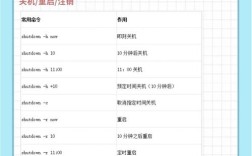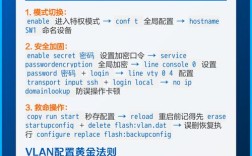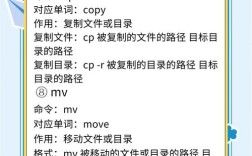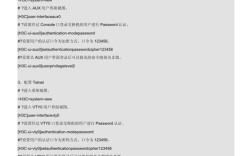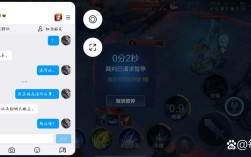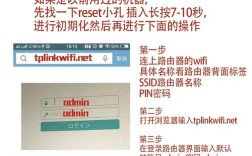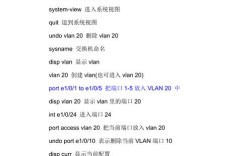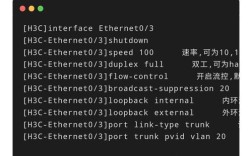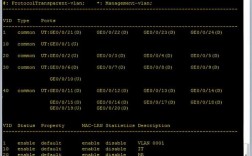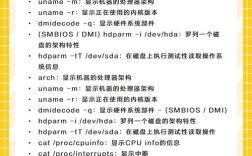在Linux系统中,vi编辑器是一款功能强大的文本编辑工具,广泛应用于代码编写、配置文件修改等场景,命令替换功能是vi的高级特性之一,能够帮助用户高效地完成文本替换操作,本文将详细介绍vi编辑器中的替换命令,包括基本替换、全局替换、带条件的替换以及与其他命令结合的复杂替换操作,并通过实例和表格形式说明其使用方法。
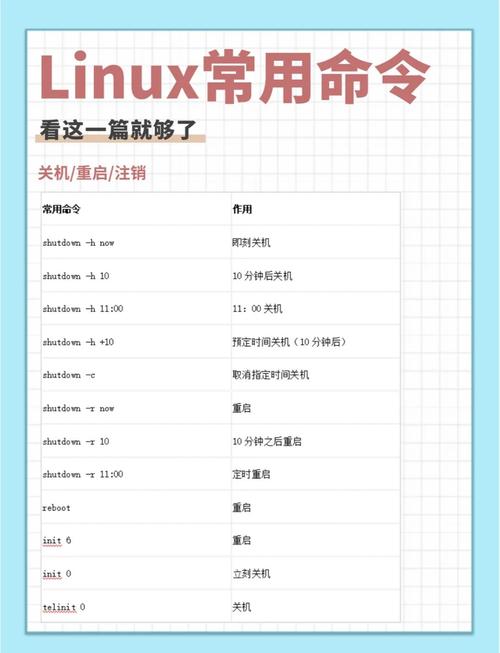
vi编辑器的替换命令主要通过命令行模式执行,常见的替换命令格式为[范围]s/原字符串/新字符串/[选项]。[范围]用于指定替换操作的作用域,可以是当前行、指定行号、搜索模式或整个文件;s表示替换操作;原字符串和新字符串分别为被替换的内容和替换后的内容;[选项]用于控制替换的行为,如是否确认、是否忽略大小写等。
基本替换操作
最简单的替换命令是针对当前行的替换,格式为s/原字符串/新字符串/,将当前行中的“error”替换为“warning”,可输入s/error/warning/,如果需要替换整个文件中的所有匹配项,可在命令前加上,即%s/原字符串/新字符串/g,其中g选项表示全局替换(global),将文件中所有的“linux”替换为“Linux”,可执行%s/linux/Linux/g。
指定范围的替换
vi允许用户指定替换操作的作用域,常见范围包括:
- 行号范围:如
1,10s/old/new/g表示替换第1行到第10行的所有匹配项。 - 当前行到文件末尾:使用符号,如
.,$s/hello/hi/g表示从当前行到文件末尾的替换。 - 搜索模式范围:结合
/pattern/指定范围,如/^#/,$s/#/!/g表示从以开头的行到文件末尾,将所有替换为。
带条件的替换
通过正则表达式和选项,可以实现更灵活的替换:
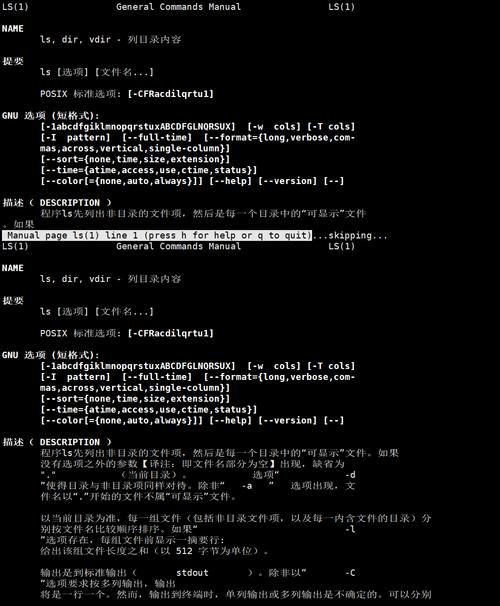
- 忽略大小写:使用
i选项,如%s/Error/warning/gi表示不区分大小写地将“Error”替换为“warning”。 - 确认替换:使用
c选项,如%s/yes/no/gc会在每次替换前提示用户确认。 - 使用捕获分组:通过
\(...\)捕获字符串,并在替换时引用,如%s/\(foo\)\(bar\)/\2\1/g会将“foobar”替换为“barfoo”。
高级替换技巧
vi的替换命令还可以与其他命令结合使用,实现复杂操作:
- 结合删除命令:如
g/^\s*$/d用于删除所有空行,其中g命令对匹配行执行d(删除)操作。 - 结合执行外部命令:如
%s/.*/\=execute('echo "'.getline('.').'"')/g可将每行内容通过外部命令处理后再替换。 - 使用寄存器:如
'<,'>s/old/new/g可视模式下选中的文本范围内进行替换。
常用替换命令选项表
| 选项 | 功能 | 示例 |
|---|---|---|
g |
全局替换,替换一行中的所有匹配项 | %s/old/new/g |
i |
忽略大小写 | %s/Hello/hello/gi |
c |
确认替换 | %s/yes/no/gc |
n |
显示匹配数量但不替换 | %s/old/new/n |
p |
替换后打印结果 | %s/old/new/p |
实际应用案例
假设有一个配置文件config.txt如下:
server=linux
port=8080
os=Linux现需将所有“linux”(不区分大小写)替换为“Ubuntu”,并确认每次替换,执行命令%s/linux/Ubuntu/gic后,vi会逐行提示:
server=linux 替换为 server=Ubuntu? (y/n/a/q/l/^E/^Y)
os=Linux 替换为 os=Ubuntu? (y/n/a/q/l/^E/^Y)用户根据需要输入y确认或n跳过。
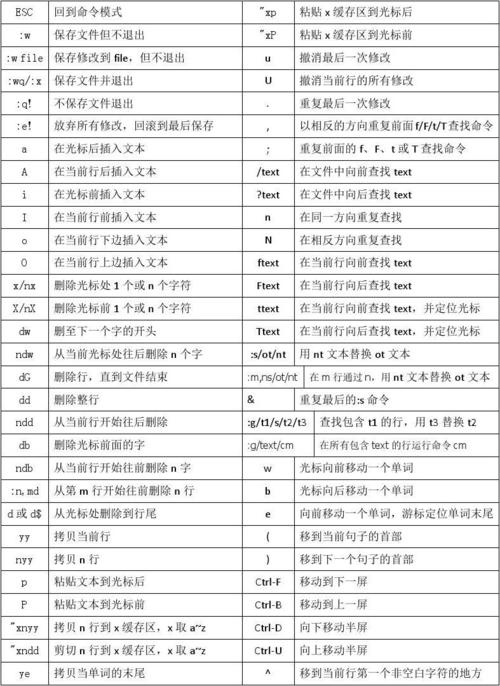
注意事项
- 正则表达式特殊字符:如、、等需转义,例如
%s/1.0/2.0/g会将“1.0”“1a0”等全部替换,需改为%s/1\.0/2.0/g。 - 备份文件:重要操作前建议备份,如
wq!保存前可通过w backup.txt备份。 - 撤销操作:误替换后可通过
u命令撤销,或earlier 1s回到上一秒状态。
相关问答FAQs
Q1: 如何在vi中替换每行的第一个匹配字符串?
A1: 使用g选项的否定形式,即%s/原字符串/新字符串/(默认仅替换每行第一个匹配项),将每行第一个“the”替换为“a”,可执行%s/the/a/,若需替换所有匹配项,需添加g选项。
Q2: 如何在vi中替换包含特殊字符的字符串?
A2: 特殊字符(如、&、)需用反斜杠\转义,替换路径/usr/local为/opt/local,需输入%s/\/usr\/local/\/opt\/local/g,可用其他分隔符(如)代替,避免转义,如%s#/usr/local#/opt/local#g。